- Автор Abigail Brown [email protected].
- Public 2024-01-07 19:04.
- Соңғы өзгертілген 2025-01-24 12:15.
Msvcp110.dll қателері msvcp110 DLL файлының жойылуына немесе бүлінуіне әкелетін жағдайлардан туындайды. Кейбір жағдайларда бұл DLL қателері тізілім мәселесін, вирус немесе зиянды бағдарлама мәселесін немесе тіпті аппараттық құралдың ақаулығын көрсетуі мүмкін.
Msvcp110.dll қате туралы хабар Windows 11, Windows 10, Windows 8, т.б. қоса, Microsoft операциялық жүйелерінің кез келгенінде файлды пайдалана алатын кез келген бағдарламаға немесе жүйеге қолданылуы мүмкін.
Msvcp110.dll қатесін қалай тануға болады
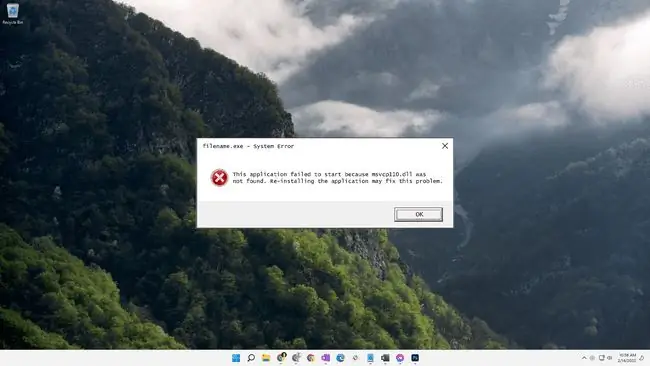
Msvcp110.dll қателерінің компьютерде пайда болуының бірнеше жолы бар. Мұнда ең көп таралғандардың кейбірі берілген:
- Msvcp110.dll табылмады
- Бұл қолданба іске қосылмады, себебі msvcp110.dll табылмады. Қолданбаны қайта орнату бұл мәселені шешуі мүмкін
- Бағдарлама іске қосылмайды, себебі компьютерде MSVCP100.dll жоқ
- [PATH]табылмады\msvcp110.dll
- msvcp110.dll файлы жоқ
- [Қолданбаны] іске қосу мүмкін емес. Қажетті құрамдас жоқ: msvcp110.dll. [APPLICATION] қолданбасын қайта орнатыңыз
Басқа DLL қателерінің хабарлары ұқсас, бірақ әртүрлі файлдарды қамтиды, сондықтан бұл қателерді msvcr110.dll немесе msvcr100.dll қателерімен шатастырмау үшін абай болыңыз.
Қате контексті мәселені шешу кезінде пайдалы болатын маңызды ақпарат бөлігі болып табылады.
Бұл қате туралы хабарлар белгілі бір бағдарламаларды пайдалану немесе орнату кезінде, Windows іске қосылғанда немесе өшірілгенде немесе тіпті Windows орнату кезінде пайда болуы мүмкін.
Msvcp110.dll қателерін қалай түзетуге болады
msvcp110.dll файлын DLL жүктеп алу веб-сайтынан жүктеп алмаңыз. DLL файлын жүктеп алудың жаман идея болуының көптеген себептері бар. Бұл файлдың көшірмесі қажет болса, оны түпнұсқа, заңды көзден алған дұрыс.
Қатеге байланысты Windows жүйесіне қалыпты түрде кіре алмасаңыз, келесі қадамдардың кез келгенін орындау үшін Windows жүйесін қауіпсіз режимде іске қосыңыз.
-
Visual Studio 2012 Update 4 үшін қайта таратылатын Visual C++ бумасын жүктеп алып, оны іске қосыңыз. Бұл msvcp110.dll файлын Microsoft ұсынған ең соңғы көшірмемен ауыстырады/қалпына келтіреді.
Сізге орнатылған Windows нұсқасына негізделген осы жаңарту үшін Microsoft корпорациясынан бірнеше жүктеп алу опциялары берілген: x86 (32-бит) немесе x64 (64-бит). Қайсысын таңдау керектігін білмесеңіз, сізде 32-биттік немесе 64-биттік Windows бар-жоғын анықтауды үйреніңіз.
Бұл қадамды аяқтау үшін бар күшіңізді салыңыз. Бұл жаңартуды қолдану әрқашан msvcp110.dll қателерінің шешімі болып табылады.
-
Msvcp110.dll файлын қоқыс жәшігінен қалпына келтіріңіз. msvcp110.dll файлының "жоғалған" болуының ең оңай себебі - оны қате жойғаныңыз.
Файлды байқаусызда жойып жібердім деп күдіктенсеңіз, бірақ қоқыс жәшігін босатып қойған болсаңыз, оны файлды қалпына келтіру бағдарламасы арқылы қалпына келтіруге болады.
Msvcp110.dll жоюды болдырмау - бұл файлды өзіңіз жойғаныңызға және оны жасамас бұрын оның дұрыс жұмыс істеп тұрғанына сенімді болсаңыз ғана ақылды идея.
- Бүкіл жүйені вирусты/зиянды бағдарламаны сканерлеуді іске қосыңыз. Кейбір қателер DLL файлына зақым келтірген компьютердегі вирус немесе басқа зиянды бағдарламаны жұқтырумен байланысты болуы мүмкін. Тіпті сіз көріп отырған қате файл ретінде маскирленген дұшпандық бағдарламаға қатысты болуы мүмкін.
-
Жүйені қалпына келтіруді соңғы жүйе өзгерістерін болдырмау үшін пайдаланыңыз. Қате маңызды файлға немесе конфигурацияға енгізілген өзгертуден туындады деп күдіктенсеңіз, жүйені қалпына келтіру мәселені шеше алады.
- Қатені тудыратын бағдарламаны қайта орнатыңыз. Егер қате белгілі бір бағдарламаны пайдаланған кезде орын алса, сол бағдарламаны қайта орнату көмектесуі мүмкін.
- Қолжетімді Windows жаңартуларын орнатыңыз. Көптеген қызмет бумалары және басқа патчтар компьютеріңіздегі Microsoft таратқан жүздеген DLL файлдарының кейбірін ауыстырады немесе жаңартады. msvcp110.dll файлын сол жаңартулардың біріне қосуға болады.
-
Жадты тексеріп, содан кейін қатты дискіні тексеріңіз. Аппараттық құрал ақауларын жоюдың көпшілігін соңғы қадамға қалдырдық, бірақ компьютердің жады мен қатты дискісін тексеру оңай және msvcp110.dll қателерін тудыруы мүмкін ең ықтимал құрамдас бөліктер, себебі олар сәтсіз аяқталады.
Аппараттық құрал кез келген сынақтан өтпесе, жадты ауыстырыңыз немесе қатты дискіні мүмкіндігінше тез ауыстырыңыз.
-
Windows орнатуды жөндеңіз. Жоғарыдағы ақауларды жою бойынша жеке кеңестер сәтсіз болса, іске қосуды жөндеу немесе жөндеу орнатуды орындау барлық Windows DLL файлдарын олардың жұмыс нұсқаларына қалпына келтіруі керек.
-
Тізілімдегі msvcp110.dll қатысты мәселелерді жөндеу үшін тегін тізілім тазалау құралын пайдаланыңыз. Тегін тізілімді тазалау бағдарламасы қатені тудыруы мүмкін жарамсыз DLL тізілім жазбаларын жою арқылы көмектесе алады.
Тізілім тазалау құралдарын сирек пайдалануды ұсынамыз. Біз бұл опцияны келесі деструктивті қадамға дейін "соңғы шара" ретінде қостық.
-
Windows жүйесін таза орнатуды орындаңыз. Бұл қатты дискідегі барлық нәрсені өшіреді және Windows жүйесінің жаңа көшірмесін орнатады. Жоғарыдағы қадамдардың ешқайсысы қатені түзетпесе, бұл сіздің келесі әрекетіңіз болуы керек.
Таза орнату кезінде қатты дискідегі барлық ақпарат жойылады. Осы қадамға дейін ақауларды жою қадамын қолданып, қатені түзету үшін ең жақсы әрекетті жасағаныңызға көз жеткізіңіз.
- Кез келген msvcp110.dll қателері сақталса, аппараттық құрал ақауын жою. Windows жүйесін таза орнатқаннан кейін DLL мәселесі тек аппараттық құралға қатысты болуы мүмкін.
Қосымша көмек керек пе?
Егер бұл мәселені өз бетіңізше, тіпті көмек арқылы түзеткіңіз келмесе, қолдау опцияларының толық тізімін қараңыз, сонымен қатар жөндеу құнын анықтау, файлдарды өшіру, таңдау сияқты барлық көмекті қараңыз. жөндеу қызметі және т.б..






